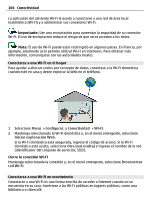Nokia E6-00 Nokia E6-00 User Guide in Spanish - Page 104
Conectividad
 |
View all Nokia E6-00 manuals
Add to My Manuals
Save this manual to your list of manuals |
Page 104 highlights
104 Conectividad 2 Seleccione la palabra de la lista. Cambiar el idioma de origen o de destino Seleccione Opciones > Idiomas > Origen o Destino. Descargar más idiomas de Internet Seleccione Opciones > Idiomas > Descargar idiomas. Inglés viene preinstalado y puede agregar dos idiomas adicionales. Abrir o crear archivos comprimidos Puede abrir y extraer archivos de archivos comprimidos. También puede crear nuevos archivos comprimidos, para almacenar y comprimir archivos. Seleccione Menú > Oficina > Zip. Acceder a la intranet de su empresa Puede usar su teléfono para conectarse a la intranet de su empresa. Seleccione Menú > Oficina > Intranet. 1 Seleccione Opciones > Configuraciones. Comuníquese con el administrador del sistema para conocer las configuraciones correspondientes. También debe definir un punto de acceso a VPN. 2 Conéctese a la intranet. Sugerencia: Si tiene varios destinos de intranet, por ejemplo, extranets de socios, definidos en las configuraciones de conexión, para definir cuál intranet explorar, seleccione Conexión manual. Conectividad Conexiones de Internet Definir cómo su teléfono se conecta a Internet Su teléfono comprueba y se conecta automáticamente a una red conocida disponible cuando se necesita una conexión de red. La selección se basa en las configuraciones de conexión, a menos que se apliquen configuraciones específicas de la aplicación. Seleccione Menú > Configurac. y Conectividad > Configuraciones. Cambie automáticamente a una conexión Wi-Fi conocida cuando esté disponible. Seleccione Cambiar a Wi-Fi > Sólo Wi-Fi conocidas.